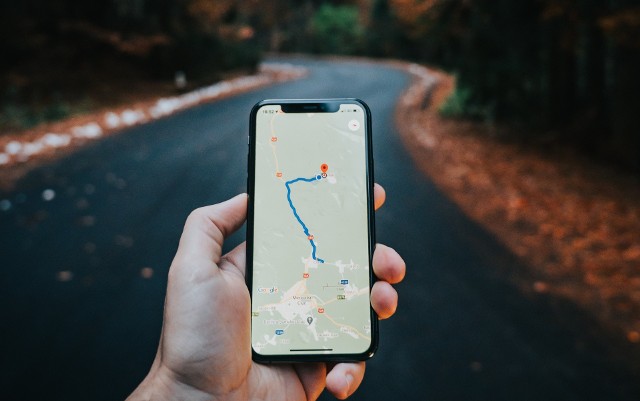Google ma w swoim portfolio wiele przydatnych i wykorzystywanych na co dzień przez miliony użytkowników narzędzi. Wystarczy wskazać popularną wyszukiwarkę internetową, czy dodatkowe narzędzia, jak Google Travel, które możne znacznie ułatwić nam planowanie wszelkich wyjazdów. Wartym uwagi elementem tej listy jest oczywiście także Google Maps, czyli opcja związana z szeroko pojętymi mapami. Usługa ta oferuje bowiem naprawdę ciekawy wachlarz możliwości, ale choć jest dość dobrze powszechnie znana, to wciąż kryje w sobie wiele tajemnic.
Podstawa Google Maps, czyli wyznaczanie trasy
Nie każdy zdaje sobie sprawę, ile korzyści może nieść ze sobą korzystanie z Google Maps i wchodzących w skład usługi opcji. Nie chodzi jednak tylko o te mało znane. Choć bowiem Mapy Google cieszą się dużą popularnością, to wciąż wiele osób nie do końca wie, jak korzystać z podstawowych funkcji tego narzędzia, jak np. pinezki Google, czy bazowa możliwość, jaką jest wyznaczanie trasy. Postanowiliśmy więc pomóc i opisać krok po kroku, jak należy wytyczać trasę bez względu na środek transportu czy urządzenia, za pośrednictwem których korzystamy z Map Google.
W pierwszej kolejności musimy wejść na stronę Google Maps lub uruchomić aplikacje na urządzeniu mobilnym. Jeśli mamy włączoną lokalizację, narzędzie powinno od razu wyświetlić mapę skoncentrowaną na naszym miejscu pobytu. Nie jest to jednak konieczne do wyznaczenia trasy w Google Maps i będziemy mogli wprowadzić informacje o naszym miejscu pobytu nieco później.
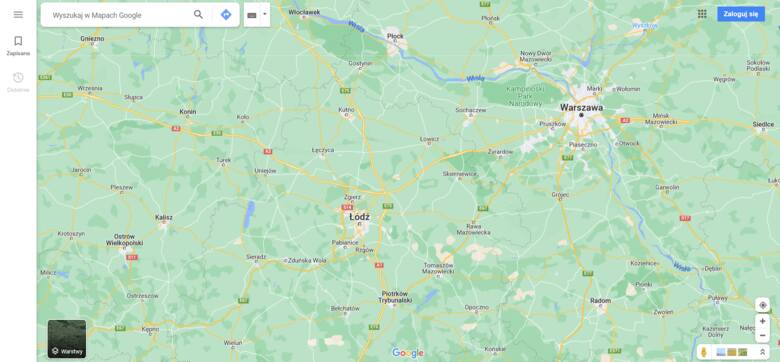
W tym momencie powinniśmy wpisać adres, do którego chcemy wyznaczyć trasę. Robimy to, korzystając z pola wyszukiwania na górze ekranu smartfonu lub w lewym górnym rogu w przypadku komputera . Warto przy tym od razu zaznaczyć preferowane środki komunikacji, z których możemy wybrać "najlepszą proponowaną przez Google Maps trasę" lub określić sposób, w jaki będziemy się przemieszczać, jak:
- Samochód
- Komunikacja miejska
- Pieszo
- Rower
- Samolot (jeśli jest taka możliwość na danej trasie)
Następnie trzeba wpisany adres zatwierdzić i w tym momencie wyświetli nam się na mapie poszukiwane miejsce. Teraz wystarczy kliknąć z wyświetlonej listy opcji – Wyznacz trasę.
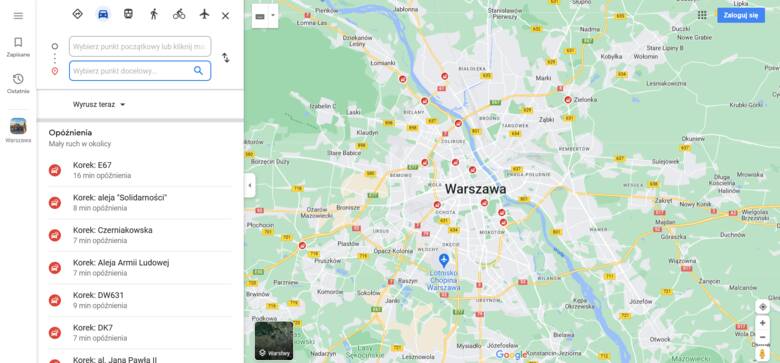
Jeśli nie mamy włączonej lokalizacji, na górze ekranu urządzenia mobilnego (lub w lewym górnym rogu na PC) wyświetli nam się dodatkowe pole, w którym będziemy mogli wpisać punkt początkowy naszej podróży. Z kolei pod adresami punktów początkowego i docelowego możemy natomiast dodać dodatkowe miejsce docelowe. Jest to pomocna opcja w przypadku, gdy musimy udać się do jakiegoś miejsca, zanim dotrzemy pod właściwy adres i nie chcemy przy tym na każdym odcinku od nowa wyszukiwać trasy.
Po uzupełnieniu szczegółów naszej podróży i ich zatwierdzeniu wyświetlą nam się na ekranie proponowane trasy zaznaczone na mapie. Do nich otrzymamy też wiadomości z przewidywanym czasem potrzebnym na ich przebycie oraz informacje o natężeniu ruchu w danych odcinkach lub ewentualnej potrzebie zmiany środka komunikacji na trasie. W przypadku komputerów dodatkowo otrzymamy też opcje te w formie listy po lewej stronie ekranu.
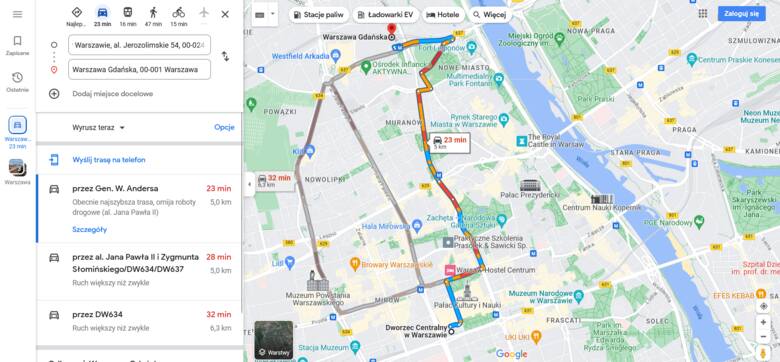
Następnie wystarczy wybrać interesującą nas trasę lub zmienić ustawienia, jeśli coś nam nie odpowiada i ponownie wygenerować propozycje tras w Google Maps. Właściwie to wszystko i trasa jest już wyznaczona, a my możemy się z nią zapoznać krok po kroku.
Jak wspomniano, jeśli chcemy następnie otrzymywać wskazówki dotyczące tego, gdzie kierować się pokonując tę trasę, mamy dwie opcje. W przypadku włączonej lokalizacji możemy kliknąć opcję Rozpocznij i w zbliżeniu śledzić na bieżąco postępy lub pobrać mapę i korzystać z niej w trybie offline.
Sprawdź też:
Konto Amazon zagrożone? Pismak przeciwko oszustom
Dołącz do nas na Facebooku!
Publikujemy najciekawsze artykuły, wydarzenia i konkursy. Jesteśmy tam gdzie nasi czytelnicy!
Dołącz do nas na X!
Codziennie informujemy o ciekawostkach i aktualnych wydarzeniach.
Kontakt z redakcją
Byłeś świadkiem ważnego zdarzenia? Widziałeś coś interesującego? Zrobiłeś ciekawe zdjęcie lub wideo?